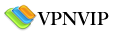首先,从桌面右键点击”网上邻居”图标,并选择“属性”。
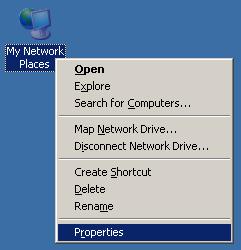
系统会在新打开的窗口显示所有的网络连接以及选项,点击左边任务栏“创建一个新的连接”。
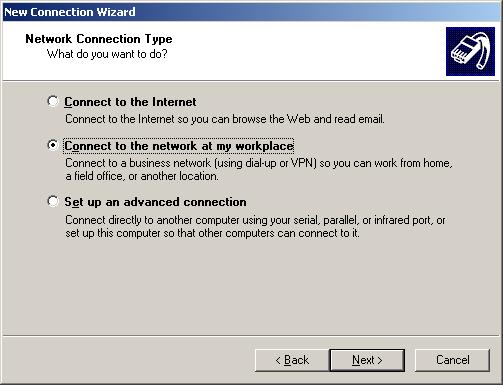
您有多个选择,选择第二项:“连接到我的工作场所的网络”,点击“下一步”。
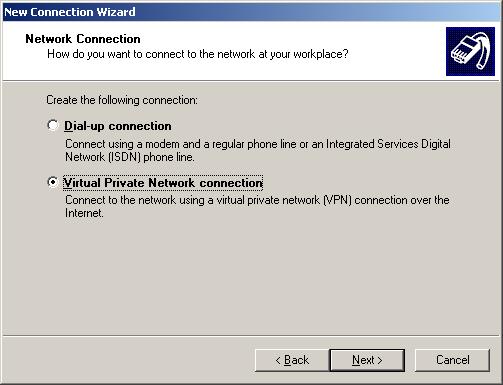
选择“虚拟专用网络连接”,点击“下一步”。
在下一个页面,您可以命名这个VPN连接,比如VPNVIP。
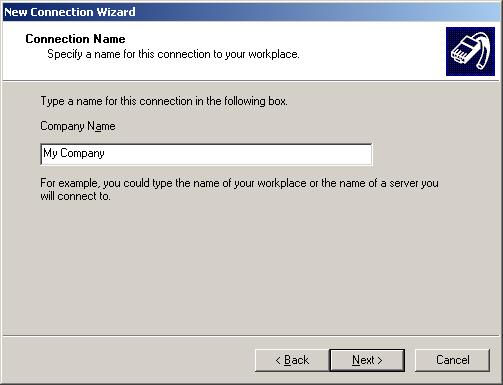
在下一页面,您需要填写VPN服务器地址: vpn.vpnvip.com 或 us.vpnvip.com 或 cn.vpnvip.com 或 uk.vpnvip.com
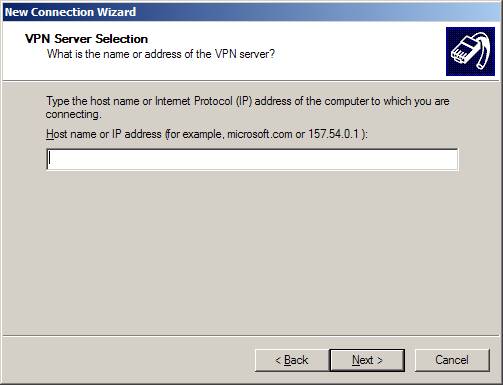
选择是否允许他人使用:
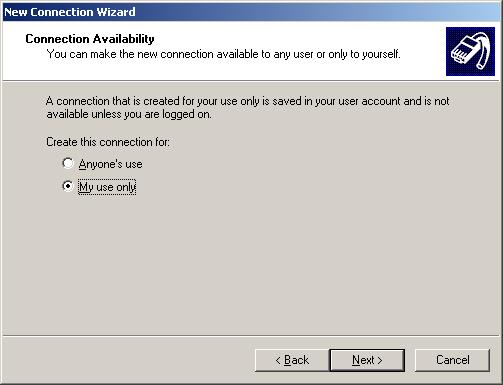
最后,点击结束,您的VPN连接已经建好并可显示在“网络”列表中。
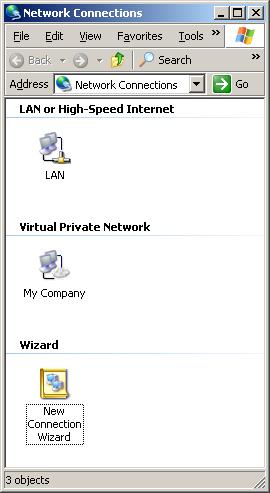
右键点击新建的VPN连接。选择”网络“选项卡并将“VPN类型”设为”L2TP IPSec VPN”。
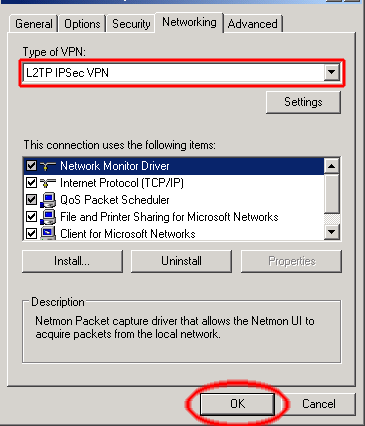
选择“安全”选项卡, 点击“IPSec设置”按钮:
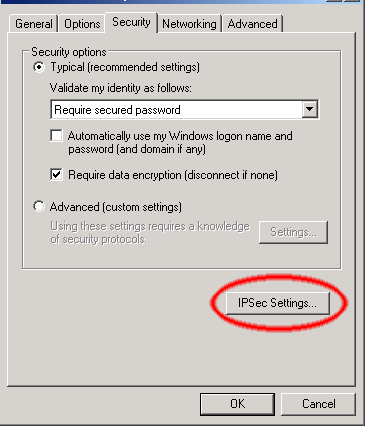
勾选最左边的按钮,并输入共享密钥“VPNVIP”,注意全部为大写!然后点击“确定”。
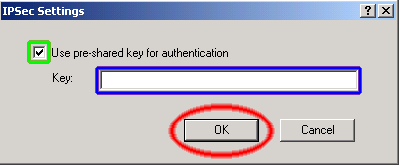
再次点击“确定”会到“网络连接”窗口。
现在双击VPN连接,会出现VPN登录界面。
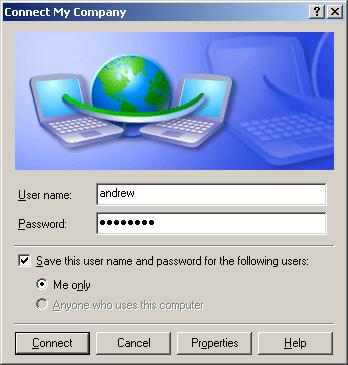
输入您在VPNVIP注册的账户名和密码并连接。
认证通过后,VPN连接标记会出现在系统托盘(见下图)。
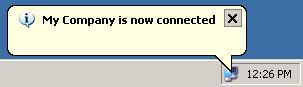
恭喜您! 您现在成功连接到了我们的VPN服务器,现在就开始自由的上网冲浪!